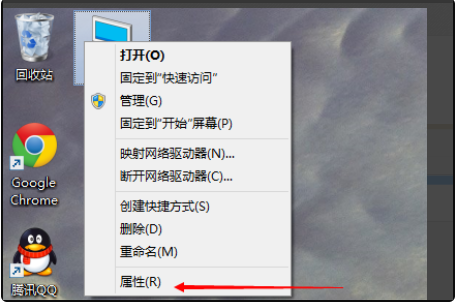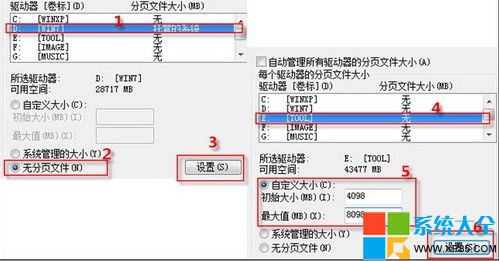简介:
虚拟内存(Virtual Memory)是现代操作系统中至关重要的一部分,它能有效扩展物理内存,提高系统性能,特别是在处理大数据或运行多任务时尤为重要。那么,虚拟内存该怎么设置才能达到最优效果呢?本文将为大家分享专家的设置方法和注意事项,帮助科技爱好者和电脑手机下载火(xiazaihuo.com)用户更好地理解和使用虚拟内存。

工具原料:
系统版本:
Windows 11,macOS Monterey,Android 12,iOS 15
品牌型号:
电脑:Dell XPS 13,MacBook Pro 2021
手机:Samsung Galaxy S21,iPhone 13
软件版本:
系统自带内存管理工具,第三方内存优化软件如Wise Memory Optimizer, CleanMyMac X
一、虚拟内存基础知识
1、什么是虚拟内存:
虚拟内存是操作系统管理内存的一种机制,它通过将部分硬盘空间模拟为物理内存来使用,使得系统可以运行超出物理内存容量的大型程序或多任务。
2、虚拟内存的工作原理:
当系统物理内存不足时,操作系统会将暂时不用的数据从物理内存移至虚拟内存(硬盘),释放出物理内存供当前任务使用。当需要时再将这些数据从虚拟内存调回物理内存。
3、虚拟内存的优缺点:
优点:可以扩展内存容量,提高系统稳定性和运行效率。
缺点:硬盘读写速度相对较慢,过度依赖虚拟内存会导致系统性能下降。
二、虚拟内存的设置方法
1、Windows系统:
在Windows 11中,右键点击“此电脑”,选择“属性” -> “高级系统设置” -> “性能” -> “设置” -> “高级” -> “虚拟内存” -> “更改”。建议初始大小和最大值设为物理内存的1.5倍到2倍,例如8GB物理内存可设置为12GB到16GB的虚拟内存。
2、macOS系统:
如何使用谷歌三件套一键安装实现高效办公:专业详解
谷歌三件套一键安装:快速安装谷歌浏览器、谷歌搜索、谷歌翻译等应用,全面提升网络体验。简单快捷,让你轻松享受谷歌强大功能。
macOS系统通常自动管理虚拟内存,用户不需要手动调整。但可以通过监控内存使用情况,及时关闭不必要的应用程序来优化系统性能。
3、Android系统:
Android系统的虚拟内存设置相对复杂,需要Root权限。可以使用第三方应用如ROEHSOFT RAM Expander (SWAP)进行设置。但需谨慎操作,避免对系统造成不必要的风险。
4、iOS系统:
iOS系统不提供用户调整虚拟内存的权限,Apple设计的内存管理机制已经较为完善,通常无需额外设置。
三、虚拟内存设置的注意事项
1、合理设置大小:
虚拟内存大小应根据物理内存容量和系统需求进行合理设置,过大或过小都会影响系统性能。
2、选择合适的硬盘:
建议将虚拟内存设置在速度较快的SSD硬盘上,以提升读写效率,减少系统卡顿。
3、定期维护硬盘:
定期进行磁盘碎片整理和清理无用文件,保持硬盘的高效运行,有助于虚拟内存的正常使用。
4、关注系统性能:
定期监控系统内存使用情况,及时调整虚拟内存设置,确保系统在高负荷运行时依然稳定流畅。
内容延伸:
1、虚拟内存与物理内存的关系:
物理内存和虚拟内存共同构成了系统的整体内存,物理内存提供快速存取数据的空间,而虚拟内存则作为物理内存的扩展,在物理内存不足时提供支持。合理设置虚拟内存,可以有效利用硬件资源,提升系统的整体性能。
2、虚拟内存对游戏和大型软件的影响:
对于游戏和大型软件来说,虚拟内存的设置尤为重要。大多数游戏和专业软件都需要大量的内存来运行,充足的虚拟内存可以避免因物理内存不足导致的游戏卡顿或软件崩溃。建议玩家和专业用户在使用前,检查并优化虚拟内存设置,以确保最佳体验。
3、虚拟内存的安全性问题:
虚拟内存使用硬盘空间来存储数据,可能会涉及一些安全性问题。例如,虚拟内存中的数据如果未及时清理,可能会被恶意软件利用。因此,建议定期清理虚拟内存,并使用安全软件进行保护,防止数据泄露。
总结:
合理设置虚拟内存对于系统性能的提升至关重要。通过了解虚拟内存的基础知识,选择合适的硬盘,合理设置大小,并定期维护硬盘,可以有效优化系统性能,提升用户体验。希望本文的分享能帮助科技爱好者和电脑手机下载火(xiazaihuo.com)用户更好地理解和使用虚拟内存,实现系统的最佳性能。
以上就是电脑技术教程《虚拟内存怎么设置最好?专家分享最优方法和注意事项》的全部内容,由下载火资源网整理发布,关注我们每日分享Win12、win11、win10、win7、Win XP等系统使用技巧!深入解析电脑蓝屏原因与解决方法,提升你的专业知识
电脑蓝屏(Blue Screen of Death,BSOD)是一种常见的Windows系统错误,通常由硬件故障、驱动程序问题或系统冲突引起。快速诊断和修复蓝屏问题对于保持计算机稳定性至关重要。